Вибір пункту меню → призведе до відкриття діалогового вікна з декількома сторінками, переходити між якими можна буде за допомогою натискання піктограм, розташованих ліворуч. За допомогою цього вікна ви зможете змінити параметри функціонування Calligra Sheets.
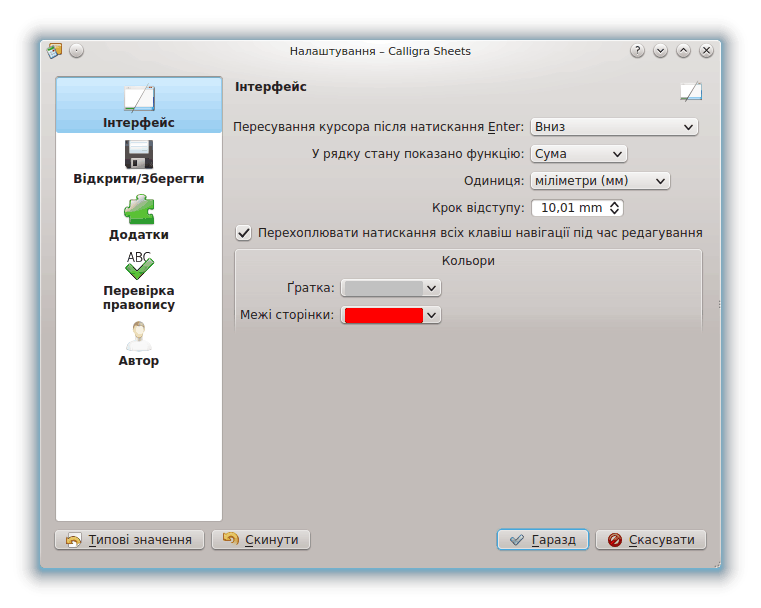
- Пересування курсора після натискання Enter:
За допомогою спадного списку цього пункту можна вказати бажану поведінку програми після натискання клавіші Enter: пересунути курсор Вниз, Вгору, Праворуч, Ліворуч або Вниз, перший стовпчик або Немає.
- У рядку стану показано функцію:
Тут ви можете обрати функцію, результат обчислення якої буде відображатися у рядку стану.
- Одиниця:
Виберіть типові одиниці для цього аркуша.
- Крок відступу:
Ширину відступу у комірці можна змінити за допомогою пунктів Збільшити відступ/Зменшити відступ на панелі інструментів. Типово, ці пункти на панелі вимкнено.
- Перехоплювати натискання всіх клавіш навігації під час редагування
Перехоплювати всі натискання навігаційних клавіш, тобто клавіш зі стрілками, клавіш page up/down, клавіш табуляції та зворотної табуляції, під час редагування вмісту комірки у вбудованому редакторі Вбудований редактор — це інструмент редагування безпосередньо у комірці Якщо натискання перехоплюватимуться, клавіші навігації використовуватимуться для навігації у полі цього редактора. Якщо натискання не будуть перехоплюватися, клавіші використовуватимуться для навігації комірками.
За допомогою розділу Кольори ви зможете обрати колір ґратки аркуша. Якщо ви взагалі не бажаєте бачити ґратку, зніміть позначку з пункту Показувати ґратку у діалоговому вікні, яке відкривається за допомогою пункту меню → → .
За допомогою цього розділу ви також можете обрати колір ліній, якими позначатимуться межі надрукованої сторінки, якщо позначено пункт у меню .
Виберіть пункт Нетиповий для поточного кольору, щоб відкрити стандартне діалогове вікно Виберіть колір KDE.
- Ґратка
Клацніть тут, щоб змінити колір ґратки, тобто колір меж кожної комірки.
- Межі сторінки
Якщо позначено пункт меню → , буде показано межі сторінки. Клацніть тут, щоб вибрати інший колір для меж, замість типового червоного.